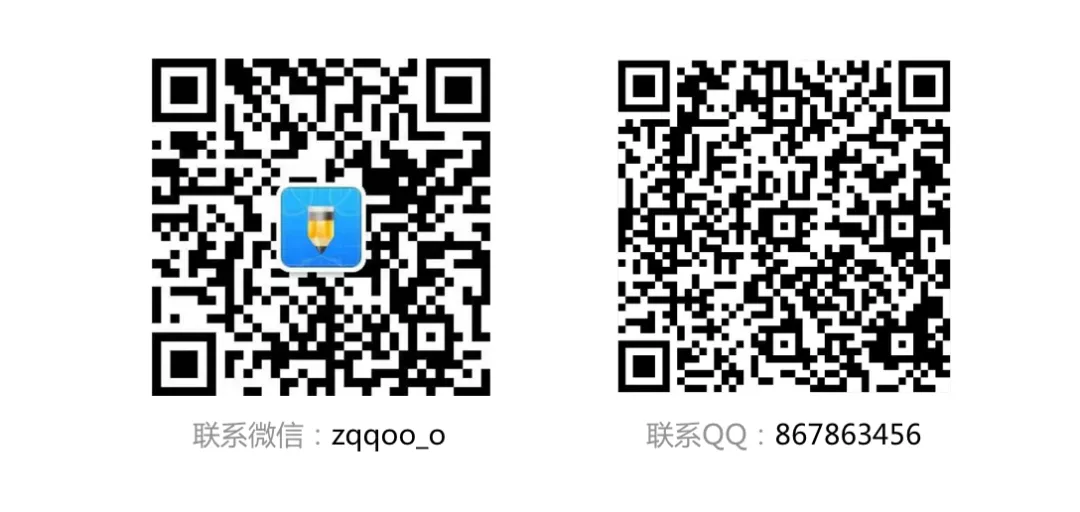本文介绍如何在Docker容器中运行标记狮私有云部署包.
1.根据设备类型拉取标记狮私有云最新docker镜像
*如果您无法从docker仓库拉取镜像,请联系客服获取离线tar导入包
1) linux(x64)设备,仓库地址:https://hub.docker.com/r/marklioncloud/marklion_cloud_x64/tags
sudo docker pull marklioncloud/marklion_cloud_x64:7.1.8756 #7.1.8756 为标记狮私有云部署包版本号,可在https://www.marklion.cn/cloud.shtml查看部署包最新版本号
2) linux(arm32)设备,仓库地址:https://hub.docker.com/r/marklioncloud/marklion_cloud_arm32/tags
sudo docker pull marklioncloud/marklion_cloud_arm32:7.1.8756 #7.1.8756 为标记狮私有云部署包版本号,可在https://www.marklion.cn/cloud.shtml查看部署包最新版本号
3)linux(arm64)设备,仓库地址:https://hub.docker.com/r/marklioncloud/marklion_cloud_arm64/tags
sudo docker pull marklioncloud/marklion_cloud_arm64:7.1.8756 #7.1.8756 为标记狮私有云部署包版本号,可在https://www.marklion.cn/cloud.shtml查看部署包最新版本号
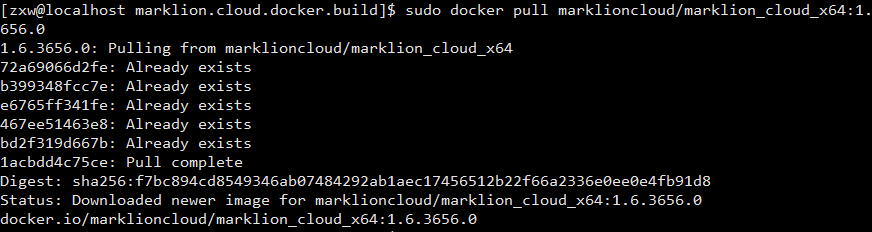
2.(首次搭建配置私有云)在目标设备新建用于存储私有云数据的文件夹 marklion.cloud.data
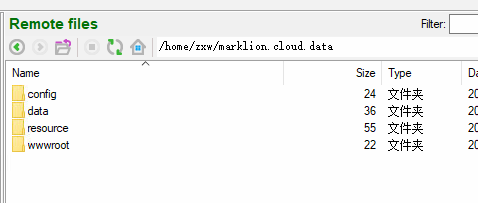
3.(首次搭建配置私有云)新建子文件夹config
在标记狮客户端中客户端创建私有云,并将注册邮箱收到的私有云配置文件cloud.json拷贝到私有云部署包 config文件夹下
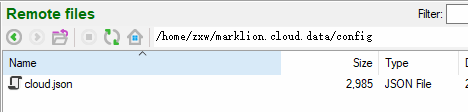
4.使用docker run命令运行标记狮私有云服务
其中 8090为标记狮私有云服务端口,若修改了端口则修改8090为实际端口
1)linux(x64)
sudo docker run -it -p 8090:8090 -v /home/zxw/marklion.cloud.data/config:/marklion/config -v /home/zxw/marklion.cloud.data/wwwroot:/marklion/wwwroot -v /home/zxw/marklion.cloud.data/resource:/marklion/resource -v /home/zxw/marklion.cloud.data/data:/marklion/data --restart=always marklioncloud/marklion_cloud_x64:7.1.8756
2) linux(arm32)
sudo docker run -it -p 8090:8090 -v /home/zxw/marklion.cloud.data/config:/marklion/config -v /home/zxw/marklion.cloud.data/wwwroot:/marklion/wwwroot -v /home/zxw/marklion.cloud.data/resource:/marklion/resource -v /home/zxw/marklion.cloud.data/data:/marklion/data --restart=always marklioncloud/marklion_cloud_arm32:7.1.8756
3)linux(arm64)
sudo docker run -it -p 8090:8090 -v /home/zxw/marklion.cloud.data/config:/marklion/config -v /home/zxw/marklion.cloud.data/wwwroot:/marklion/wwwroot -v /home/zxw/marklion.cloud.data/resource:/marklion/resource -v /home/zxw/marklion.cloud.data/data:/marklion/data --restart=always marklioncloud/marklion_cloud_arm64:7.1.8756
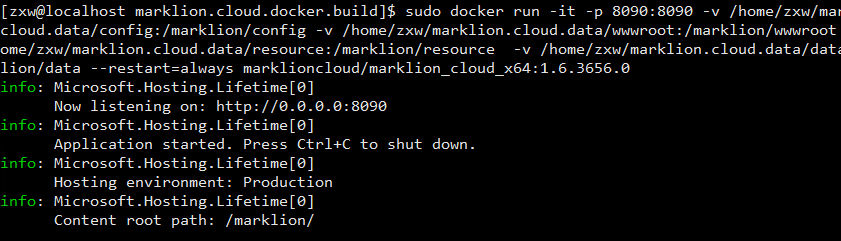
如果您执行run命令提示 Failed to create CoreCLR, HRESULT: 0x80070008 ,请升级docker版本或者在run命令的--restart=always 后面增加参数 --security-opt seccomp=unconfined ,如下所示
sudo docker run -it -p 8090:8090 -v /home/zxw/marklion.cloud.data/config:/marklion/config -v /home/zxw/marklion.cloud.data/wwwroot:/marklion/wwwroot -v /home/zxw/marklion.cloud.data/resource:/marklion/resource -v /home/zxw/marklion.cloud.data/data:/marklion/data --restart=always --security-opt seccomp=unconfined marklioncloud/marklion_cloud_x64:7.1.8756
参数解析:
--restart=always #表示跟随docker服务启动自动启动标记狮服务 -p 8090:8090 #8090为标记狮私有云服务端口,若修改了端口则修改8090为实际端口 -v /home/zxw/marklion.cloud.data/config:/marklion/config #挂载docker容器中的config目录到marklion.cloud.data/config目录,其中/home/zxw/marklion.cloud.data/请根据实际部署目录调整 -v /home/zxw/marklion.cloud.data/wwwroot:/marklion/wwwroot #挂载docker容器中的wwwroot目录到marklion.cloud.data/wwwroot目录,其中/home/zxw/marklion.cloud.data/请根据实际部署目录调整 -v /home/zxw/marklion.cloud.data/data:/marklion/data #挂载docker容器中的data目录到marklion.cloud.data/data目录,其中/home/zxw/marklion.cloud.data/请根据实际部署目录调整 -v /home/zxw/marklion.cloud.data/resource:/marklion/resource #挂载docker容器中的resource目录到marklion.cloud.data/resource目录,其中/home/zxw/marklion.cloud.data/请根据实际部署目录调整
私有云目录结构(请挂在到主机目录并在版本更新时做好下面4个文件夹的数据备份,以免出现数据丢失)
|
目录名 |
说明 |
创建时间 |
|
config |
配置文件存放目录 |
首次运行前配置 |
|
data |
私有云数据存放目录 |
提交画板时动态创建 |
|
resource |
私有云文件数据存放目录(画板预览图、画板信息、节点切图等) |
提交画板时动态创建 |
|
wwwroot |
私有云前台展示模板 |
部署包提供基础版本,提交画板时自动更新新模板 |
5.关联客户端(具体可参看配置公网域名或局域网IP)
1)登录标记狮客户端,点击左侧我的私有云,进入私有云管理界面,点击配置按钮:
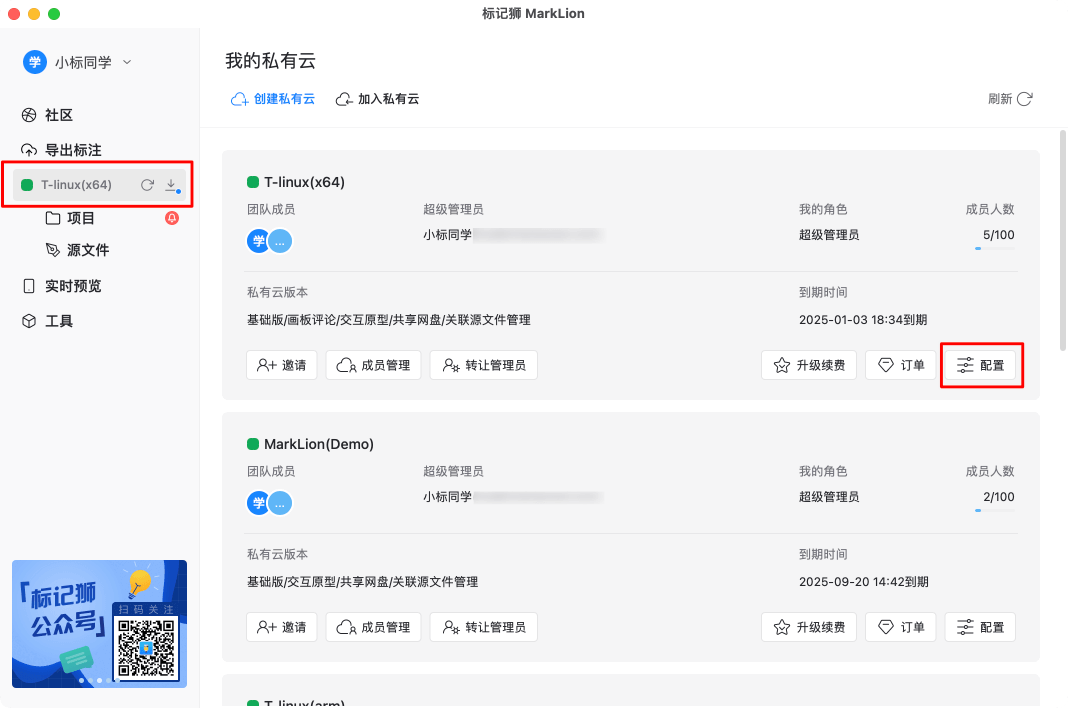
2)在配置界面中填写私有云部署设备的内网ip地址或公网域名,并单击修改配置,完成私有云关联。
(请注意除非端口是80或443,否则请在服务器地址中填写端口):
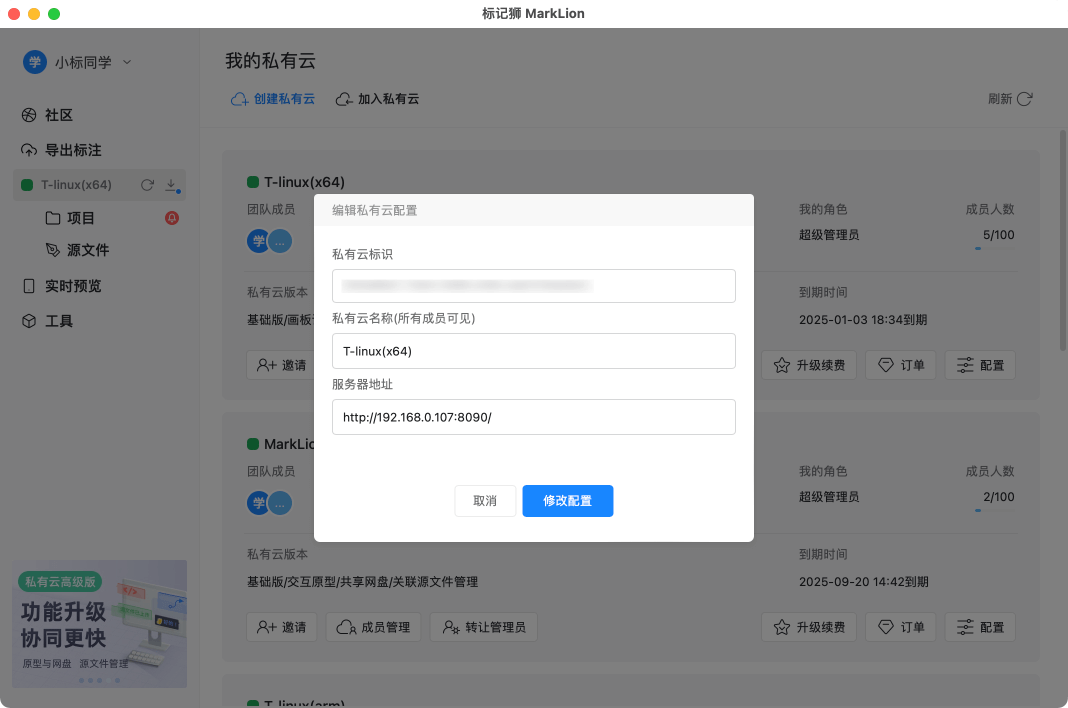
3)部署完成后使用设备内网ip+配置的端口号即可访问私有云:
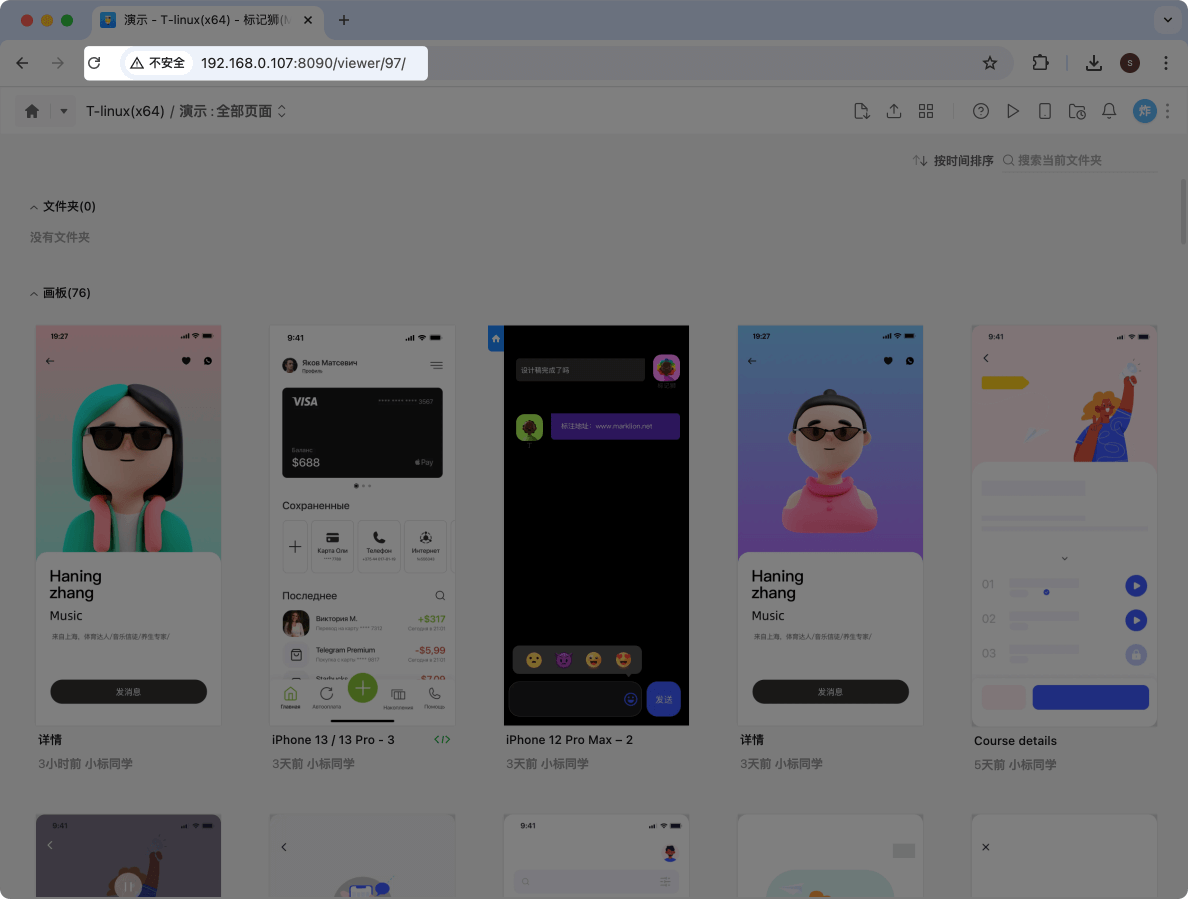
4.如果是使用可视化UI在管理docker,下面的配置界面供参考:
1)在docker hub中搜索marklion_cloud_x64 或者 marklion_cloud_arm查找镜像安装包
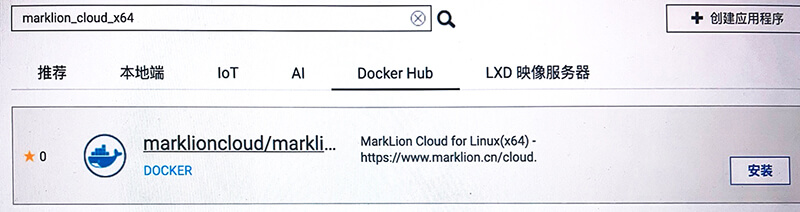
2)配置端口映射
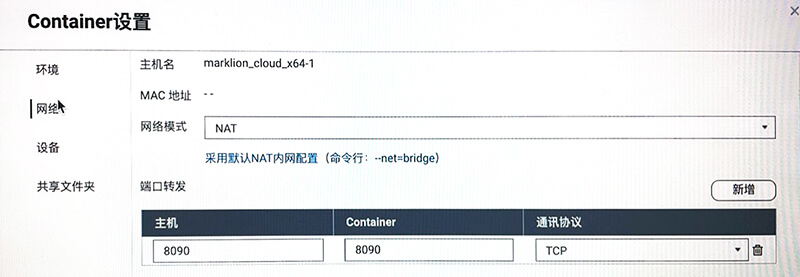
3)配置文件夹映射
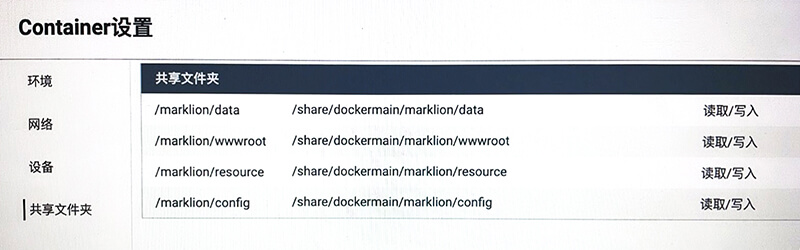
--------------------------------------------------------------
通过以上的步骤,您已完成了标记狮私有云的部署!如您还有疑问请联系我们客服: